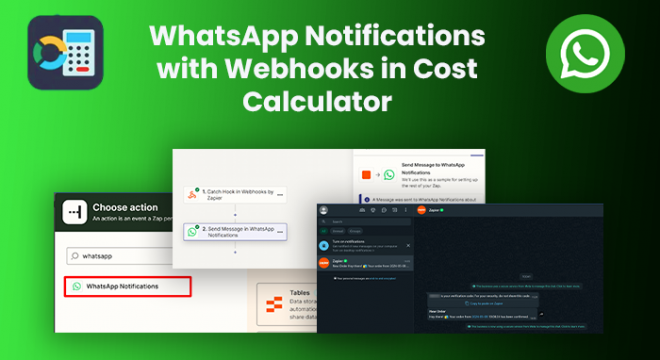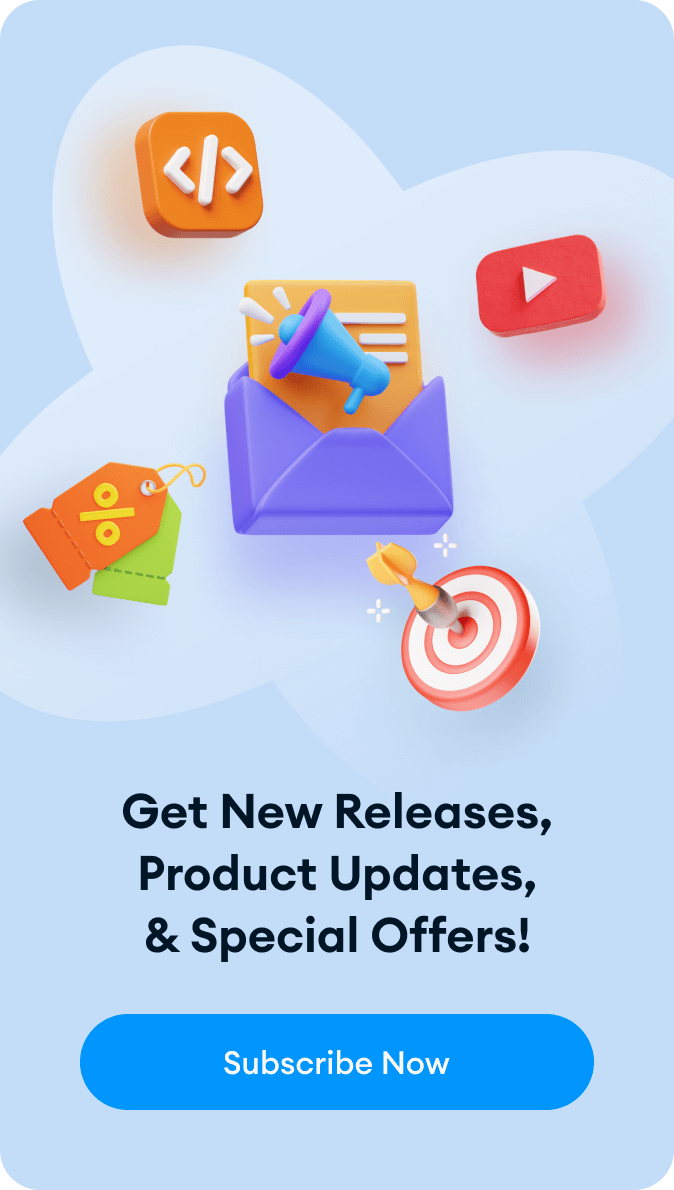Los webhooks son retrollamadas HTTP que envían datos de una aplicación a otra en tiempo real. Te permiten automatizar flujos de trabajo activando acciones basadas en eventos.
Pongamos el ejemplo de recibir una notificación por WhatsApp al realizar un pedido. Un cliente realiza un pedido en tu sitio web y activa el webhook en Calculadora de costes. Zapier capta este evento y te envía una notificación por WhatsApp sobre el pedido.
En este blog, te mostraremos cómo añadir notificaciones de WhatsApp a tu sitio web con webhooks en un plugin de Calculadora de costes.
Cómo recibir notificaciones de colocación de pedidos en tu sitio web a través de WhatsApp con Webhooks
1. Regístrate para obtener una cuenta Zapier si aún no lo has hecho. Zapier es una plataforma que conecta diferentes apps y automatiza tareas.
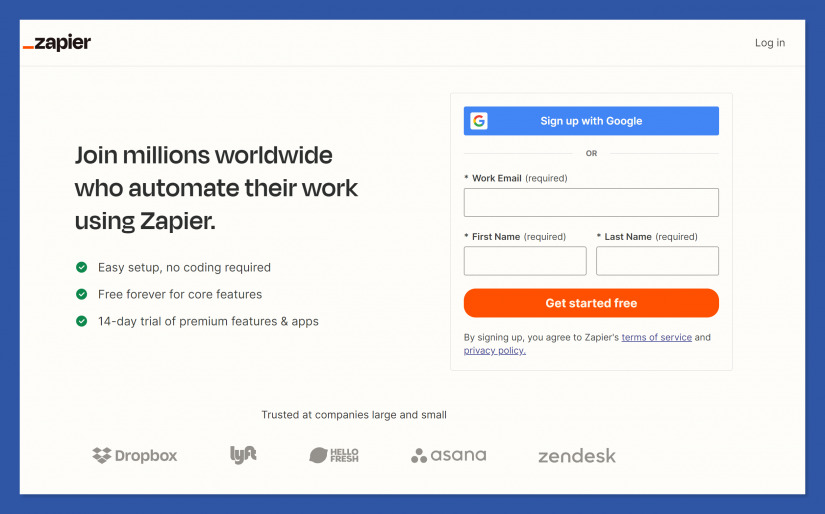
2. En Zapier, crea un nuevo Zap, que es un flujo de trabajo que conecta tus aplicaciones y automatiza tareas.
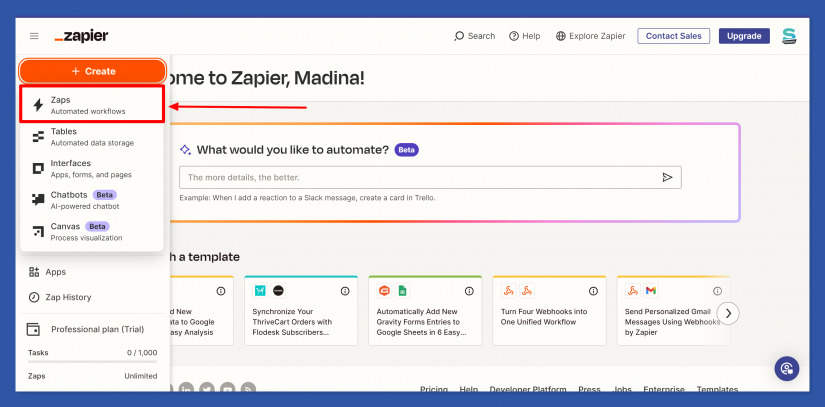
3. Haz clic en Activar en el panel de control.
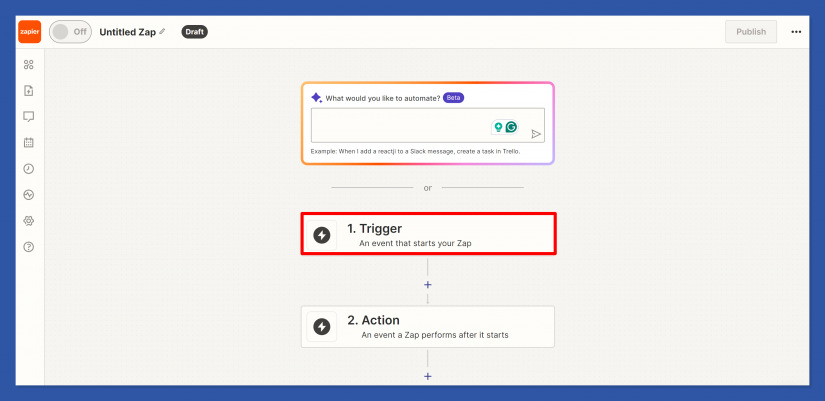
4. Selecciona «Webhooks by Zapier» como aplicación desencadenante.
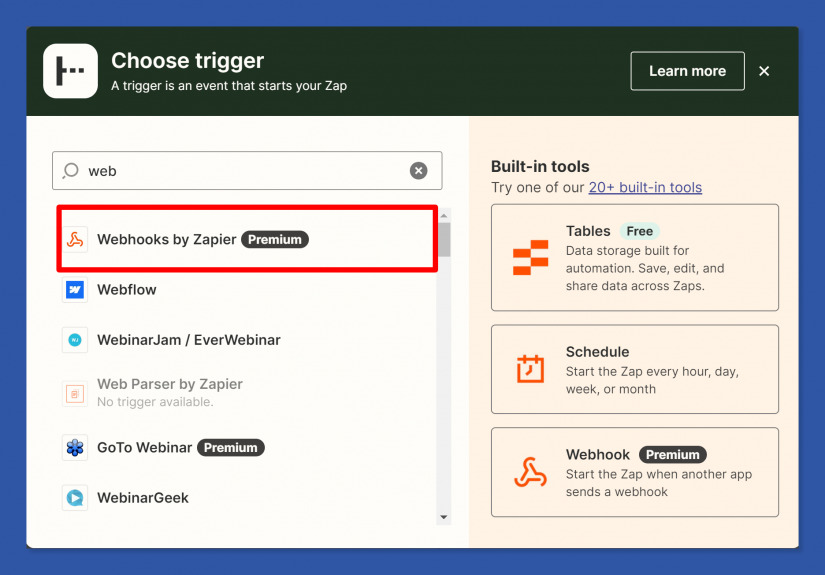
5. Selecciona Capturar evento Gancho y haz clic en Continuar. Este evento permite a Zapier capturar los datos enviados a la URL del webhook.
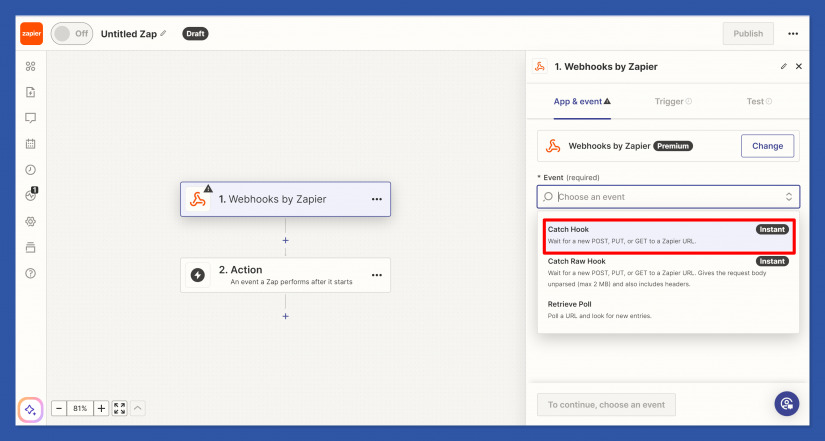
6. Zapier generará una URL de webhook única para ti. Copia esta URL.
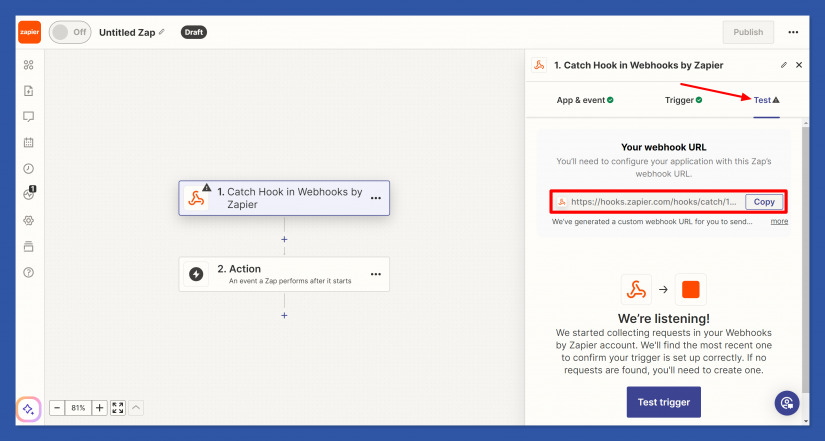
7. Ve a la configuración de la calculadora y activa el ajuste Cuando el usuario envíe Enviar formulario en la sección Webhooks.
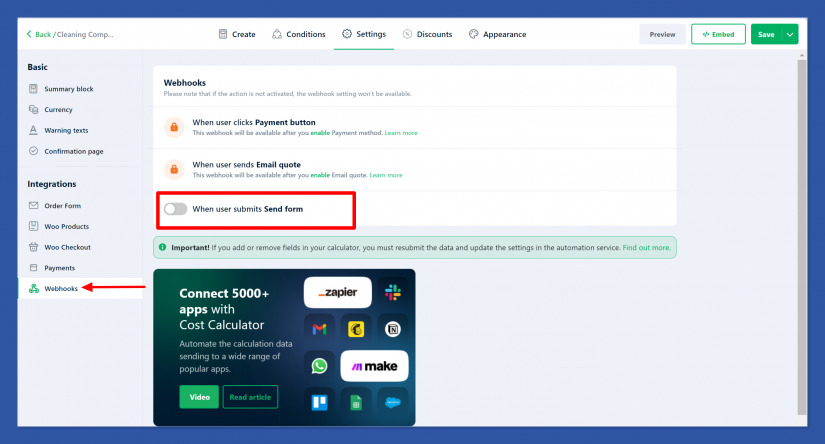
8. Pega la URL del webhook en este campo y haz clic en Enviar datos de demostración.

9. Haz clic en«Probar activador» en Zapier para asegurarte de que la conexión funciona.
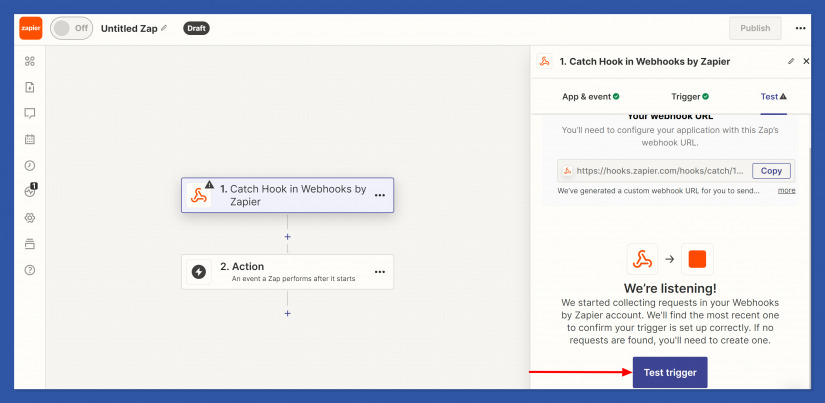
10. Pulsa Continuar con el informe seleccionado.
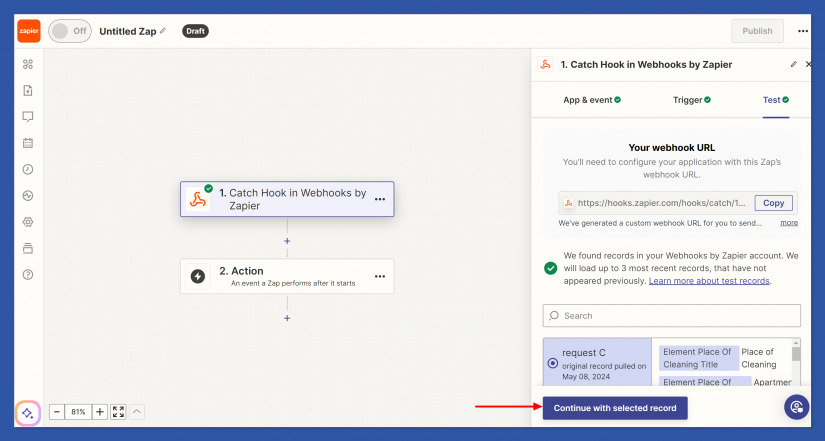
11. Elige«Notificaciones de WhatsApp» como aplicación de acción en Zapier.
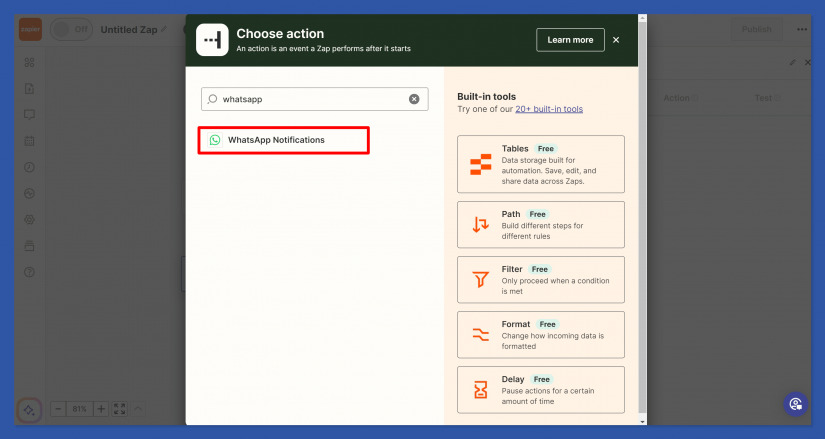
12. Elige el evento que quieres activar en WhatsApp, en nuestro caso Enviar un mensaje, y haz clic en Continuar.
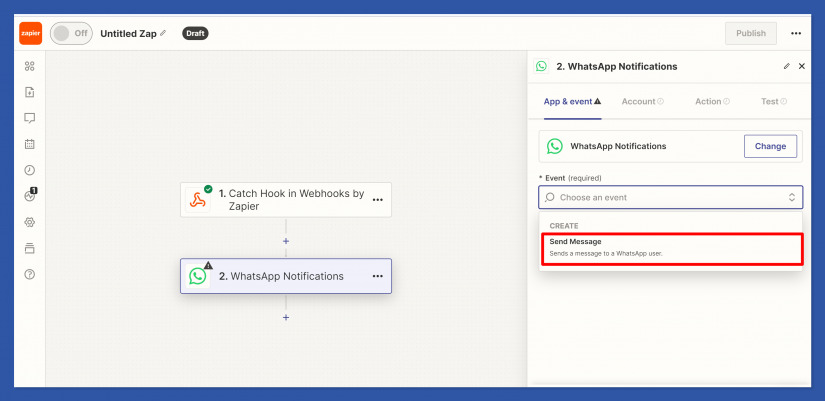
13. Añade tu cuenta de Whatsapp y haz clic en Continuar.
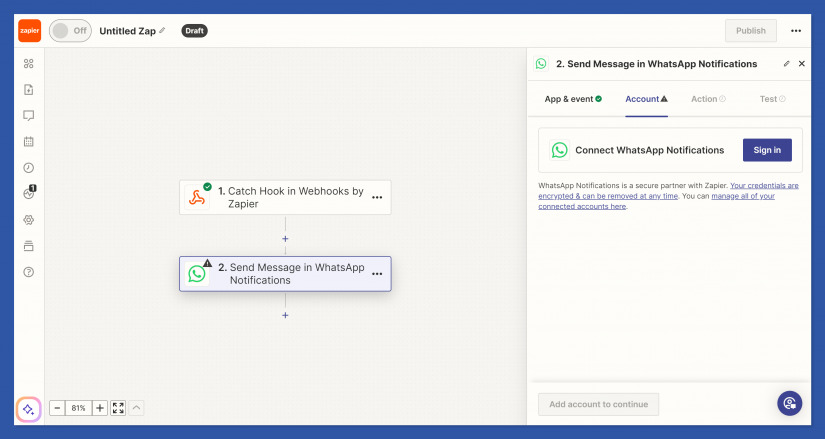
14. Configura la acción que quieres que Zapier realice, como enviar una notificación cuando se realice un pedido.
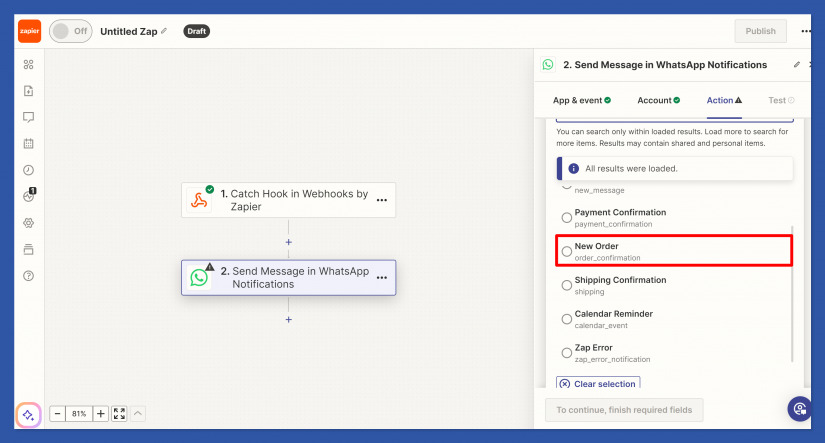
15. Asigna los datos del número de referencia del pedido del webhook, por ejemplo, la fecha de realización del pedido, y continúa.
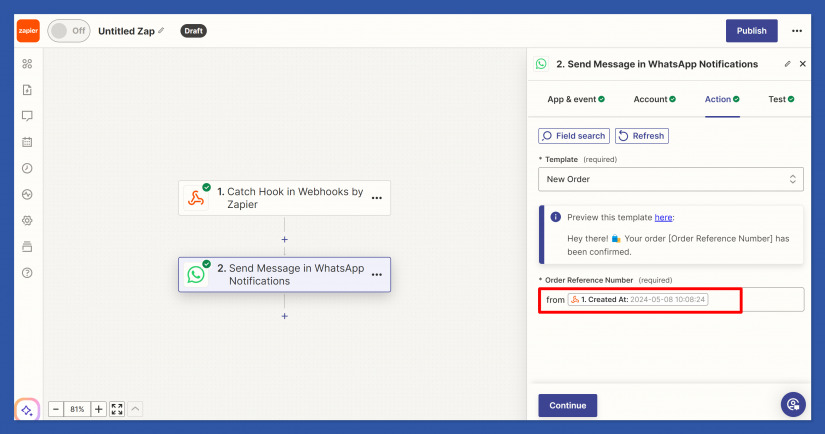
16. Prueba la integración para asegurarte de que todo funciona correctamente, y luego publica tu Zap.
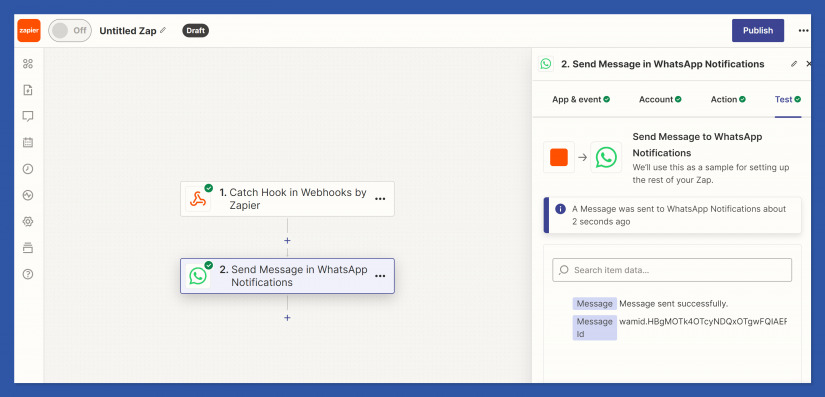
Recibirás un mensaje de prueba en tu WhatsApp. Recibirás estos mensajes en tu cuenta de Whatsapp después de que alguien haga un pedido en tu sitio web
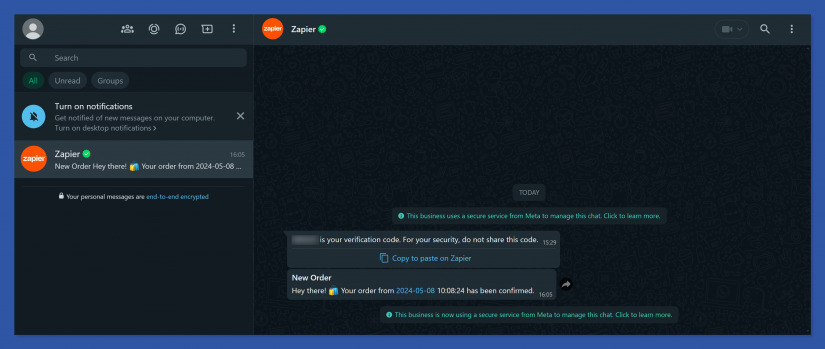
Eso es todo. Recibirás este mensaje en Zapier después de publicar tu Zap.

Siguiendo estos sencillos pasos y aprovechando plataformas de automatización como Zapier, puedes integrar perfectamente las notificaciones de WhatsApp en tu sitio web con webhooks en el plugin Calculadora de costes. Este webhook te mantendrá informado de todos los pedidos realizados en tu sitio web y te ahorrará un montón de tiempo.